Função VDB do Excel
A função VDB calcula a depreciação de um ativo para um período de tempo específico (incluindo períodos parciais), usando o método de saldo decrescente duplo ou outro método especificado. VDB significa saldo decrescente variável.

Sintaxe
VDB(custo, valor_residual, vida_útil, período_inicial, período_final, [fator], [sem_mudança])
Argumentos
Comentários
Valor de Retorno
Retorna um valor numérico.
Exemplo
Como mostrado na captura de tela abaixo, a tabela à esquerda contém informações de um ativo, e a tabela à direita vai calcular a depreciação e o novo valor desse ativo para cada ano listado em E6:E11. Você pode fazer o seguinte para obter isso.

1. Selecione uma célula em branco (aqui eu seleciono a célula F7), copie ou insira a fórmula abaixo e pressione a tecla Enter para obter a depreciação do primeiro ano. Selecione essa célula de resultado e arraste a Alça de Preenchimento Automático para baixo para obter a depreciação dos outros anos.
=VDB($C$5, $C$6, $C$7, E7-1, E7)

Notas:
=G6-F7
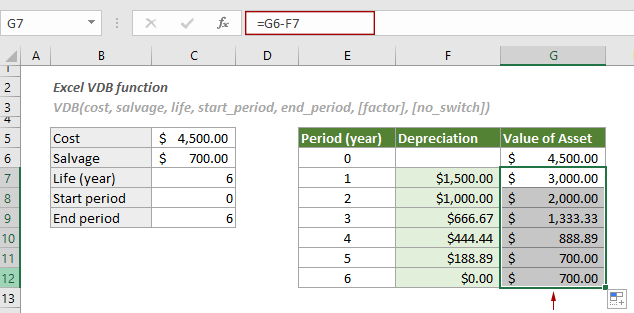
3) Para calcular a depreciação total do ativo para todo o período (6 anos), aplique a seguinte fórmula.
=VDB($C$5, $C$6, $C$7, 0, 6)
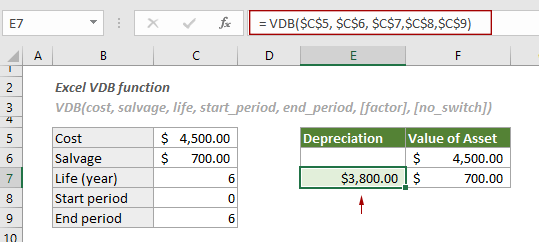
4) Para calcular a depreciação entre dois períodos específicos, como o sexto mês e o décimo oitavo mês, aplique a fórmula abaixo:
= VDB($C$5, $C$6, C7*12, 6, 18)
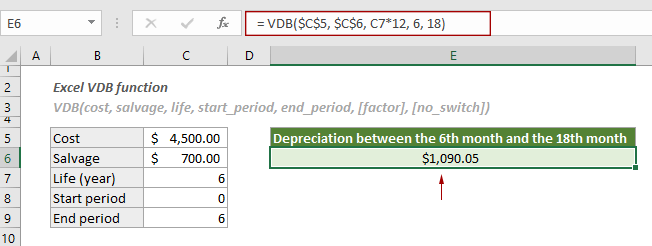
5) Você pode calcular a depreciação entre dois períodos usando um fator específico em vez do método de saldo decrescente duplo.
= VDB($C$5, $C$6, C7*12, 6, 18, 1.3)
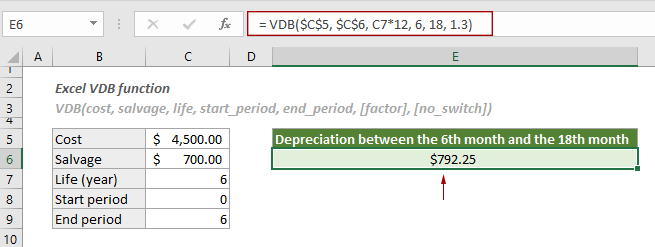
Funções Relacionadas
Função SLN do Excel
A função SLN calcula a depreciação de um ativo para um período com base no método de depreciação linear.
Função DDB do Excel
A função DDB retorna a depreciação de um ativo para um período especificado usando o método de saldo decrescente duplo ou outro método específico.
Função DB do Excel
A função DB retorna a depreciação de um ativo para um período especificado usando o método de saldo decrescente fixo.
Função SYD do Excel
A função SYD calcula a depreciação de um ativo para um período dado com base no método de soma dos dígitos dos anos.
As Melhores Ferramentas de Produtividade para o Office
Kutools para Excel - Ajuda Você a Se Destacar na Multidão
O Kutools para Excel Oferece Mais de 300 Recursos, Garantindo que O Que Você Precisa Está Apenas a Um Clique de Distância...
Office Tab - Habilite a Leitura e Edição com Abas no Microsoft Office (inclui Excel)
- Um segundo para alternar entre dezenas de documentos abertos!
- Reduz centenas de cliques de mouse para você todos os dias, diga adeus à mão do mouse.
- Aumenta sua produtividade em 50% ao visualizar e editar vários documentos.
- Traz Guias Eficientes para o Office (inclui Excel), Assim Como Chrome, Edge e Firefox.